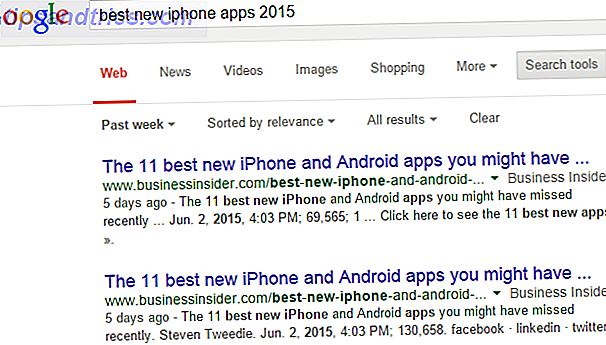Bilder er verdifulle. Bilder du har jobbet med med omhyggelige endringer er enda mer verdifulle. Derfor er det en god vane å bli kjent med hvordan Adobe Lightroom støtter og gjenoppretter sin katalog av bilder.
Merk at Lightroom Classic CC sikkerhetskopierer katalogen og ikke bildene selv. Du må sikkerhetskopiere bilder separat ved hjelp av en annen strategi som ikke er dekket i denne artikkelen.
Slik sikkerhetskopierer du en Adobe Lightroom-katalog
Lightroom-katalogen er en database som inneholder all informasjon relatert til bildet. Det sporer ikke bare plasseringen til hvert bilde, men alle endringene det har gått gjennom i Lightroom. Så, regelmessige katalogbackups på en tidsplan kan lagre arbeidet ditt i tilfelle et krasj.
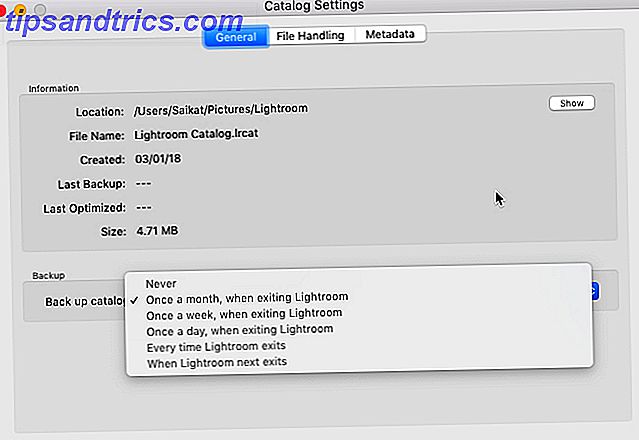
Du kan fortelle Lightroom Classic CC å sikkerhetskopiere katalogen automatisk hver gang du avslutter programvaren:
- Gå til Rediger> Kataloginnstillinger (Windows) eller Lightroom> Kataloginnstillinger (Mac OS).
- Velg et alternativ for sikkerhetskopiering fra rullegardinmenyen for sikkerhetskopi av katalog .

Skjermbildet Kataloginnstillinger viser også plasseringen av katalogfilen og sikkerhetskopi-metadataene. Du kan også utøve alternativer når du avslutter Lightroom.
- Exit Lightroom.
- I Back Up Catalog-dialogboksen klikker du på Back Up for å sikkerhetskopiere katalogen på standardplasseringen og avslutte Lightroom Classic CC.
- Du kan igjen velge en reserveplan og en annen plassering før du klikker på Sikkerhetskopiering.
- Hvis du ikke vil sikkerhetskopiere denne gangen, utsette sikkerhetskopien med et klikk på Hopp over denne gangen eller Hopp til i morgen . Kommandoen vil variere i henhold til valget av sikkerhetskopieringsplanen du har valgt i rullegardinmenyen.
Slik gjenoppretter du en Adobe Lightroom Catalog Backup
Gjenopprette en sikkerhetskopiert Lightroom-katalog er enkel og kan redde deg fra potensielle katastrofer som en harddiskkrasj.
- Velg Arkiv> Åpne katalog .
- Bla til plasseringen til din sikkerhetskopierte katalogfil.
- Velg og åpne den sikkerhetskopierte .LRCAT-filen.
- Du kan også kopiere den sikkerhetskopierte katalogen til plasseringen til den originale katalogen og erstatte den.
Ikke sikkerhetskopiere bildene dine er en av bildestyringsfeilene. 5 Fotostyringsfeil du lager (og hvordan du kan fikse dem). 5 Fotostyringsfeil Du lager (og hvordan du kan fikse dem). Organisere dine digitale bilder kan være en læreplass . Og det er noen feil som nesten alle gjør. Heldigvis er det også noen enkle løsninger. Les mer du vil unngå rett fra begynnelsen av fotograferingsturen. Det er ingen grunn til ikke å gjøre det fordi Lightroom gjør det så enkelt å sikkerhetskopiere katalogen.